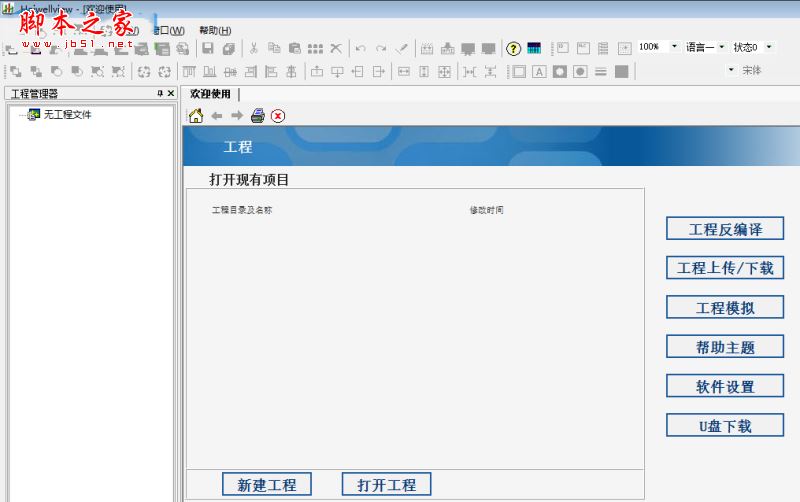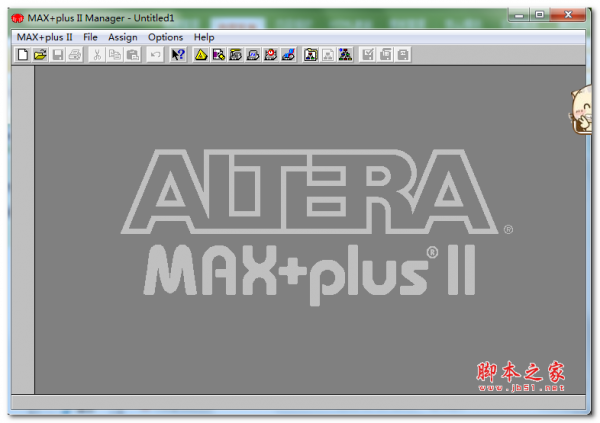您现在的位置是:网站首页> 软件下载软件下载
ImageMagick-ImageMagick 7.0.3 7.0.3_
![]() 2022-02-13
65人已围观
2022-02-13
65人已围观
简介 ImageMagick-ImageMagick 7.0.3 7.0.3_
ImageMagick能在命令行下创建、编辑和转换图像,支持90多种图像格式。它还可以被多种编程语言(C、C++、Perl、PHP、Python、VBS等等)自由调用。
ImageMagick安装步骤
1、选择目的地位置
确认或根据需要更改ImageMagick的驱动器和路径。在对话框的底部,您将看到空间要求。默认安装路径为“C:\ Program Files \ ImageMagick-version”,其中version是当前版本号。单击“下一步>”继续。
选择开始菜单文件夹
确认或如果需要更改您想要ImageMagick的快捷方式的文件夹。单击“下一步>”继续。
选择其他任务
将显示一个屏幕,其中显示以下大部分或全部选项:
? 创建一个桌面图标
?将应用程序目录添加到系统路径
?将支持的文件扩展名与ImageMagick相关联
?为C和C ++安装开发标头和库
?为草莓Perl安装PerlMagick
?为VBScript,Visual Basic和WSH安装ImageMagickObject OLE控件
默认情况下,选择“创建桌面图标”和“将应用程序目录添加到系统路径”,并取消选择其他选项。选择您喜欢的选项。
请注意,选择“将支持的文件扩展名与ImageMagick相关联”将创建大约50个文件关联,包括常见格式(如JPEG,GIF,PNG,TIFF和PDF)的关联。这些将与适合于显示图像的IMdisplay相关联,但是提供更少。将始终创建ImageMagick的本机格式(例如MIFF)的关联。
当您对选择满意后,单击“下一步>”继续:
准备安装
对话框显示所选的选项。如果您对所选选项不满意,请单击“<返回”返回上一个对话框并进行调整。如果您对选项感到满意并准备安装,请单击“安装”。要中止安装,请单击“取消”。
安装进度
安装期间将显示进度窗口。
最终信息
提供安装后步骤的摘要。它包括您可以运行以确认ImageMagick正在工作的命令的示例,以及一些关于安装的注释,以及在哪里可以找到其他信息。阅读此文件后,单击“下一步>”继续。
完成
默认情况下,选择选项“View index.html”,它将在您单击“完成”后在浏览器中打开ImageMagick的网页的本地副本。单击“完成”退出安装程序。
ImageMagick特色详解:
1、ImageMagick的功能通常从命令行使用,或者您可以使用以您最喜欢的语言编写的程序的功能。从这些接口中选择:G2F(Ada),MagickCore(C),MagickWand(C),ChMagick(Ch),ImageMagickObject(COM +),Magick ++(C ++),JMagick(Java),JuliaIO ),Lua(LuaJIT),NMagick(Neko / haXe),Magick.NET(.NET),PascalMagick(Pascal),PerlMagick(Perl),MagickWand for PHP(PHP),IMagick(PHP),PythonMagick (Ruby)或TclMagick(Tcl / TK)。使用语言界面,使用ImageMagick动态和自动修改或创建图像。
2、ImageMagick利用多个计算线程来提高性能,并可以读取,处理或写入兆,千兆或太赫像素的图像大小。
3、ImageMagick是作为即可运行的二进制发行版提供的免费软件,或作为您可以在开放和专有应用程序中使用,复制,修改和分发的源代码。它是根据Apache 2.0许可证分发的。
4、ImageMagick开发过程确保了稳定的API和ABI。在每个ImageMagick发布之前,我们执行全面的安全评估,包括内存错误和线程数据竞争检测,以防止安全漏洞。
相关内容
- pdf转word转换器-极速PDF转Word工具 1.3.5.0 官方版_
- 2016中小学教师国培心得体会-2016最新教师国培心得体会范文大全 最新word版_
- 广西北海干部在线挂机辅助软件下载-天启北海干部在线学习助手 1.9 最新版_
- pdf编辑器下载-飞扬PDF编辑器 5.0 最新绿色版_
- 苹果账号批量注册器免费下载-苹果ID批量注册机 1.0 免邮箱验证版_
- 腾讯大小王卡扫号器下载-腾讯大王卡小王卡批量扫号软件 1.1 绿色版_
- 流量大网卡申请地址生成器-咔咔大王卡一键下单 1.0 最新版_
- 腾讯大王卡活动链接生成器下载-兜兜风大王卡活动链接生成器 1.0 免费版_
- 2016中小学教师知识竞赛答案-2016中小学教师健康知识竞赛题库(暂未上线) word版_
- 百万公众网络学习工程试题及答案下载-百万公众网络在线测试答案 完整版_
点击排行
- maven eclipse插件 v3.2.2 官方免费版(附配置教程) 下载-
- 横河plc编程软件下载 横河plc编程软件(Widefield3) v3.02 官方最新安装版 下载-
- 触摸屏编程软件下载 触摸屏编程软件-海为HD系列(Haiwellview) v7.22 官方中文安装版 下载-
- net工具 微软.NET Standard v2.0.0 官方版 开发编程工具 下载-
- xaml standard官网下载 微软XAML Standard 2017 1.0 官方正式版 下载-
- maxplus2破解版下载 MAX+plus II(可编程逻辑设计软件) v10.2 绿色特别版 下载-
- almeza multiset下载 Almeza MultiSet Pro(批量安装制作工具) 8.7.8 中文免费绿色版 下载-
- visual studio enterprise 2017 激活密钥特别版 下载-
本栏推荐
-

maven eclipse插件 v3.2.2 官方免费版(附配置教程) 下载-
-

横河plc编程软件下载 横河plc编程软件(Widefield3) v3.02 官方最新安装版 下载-
-
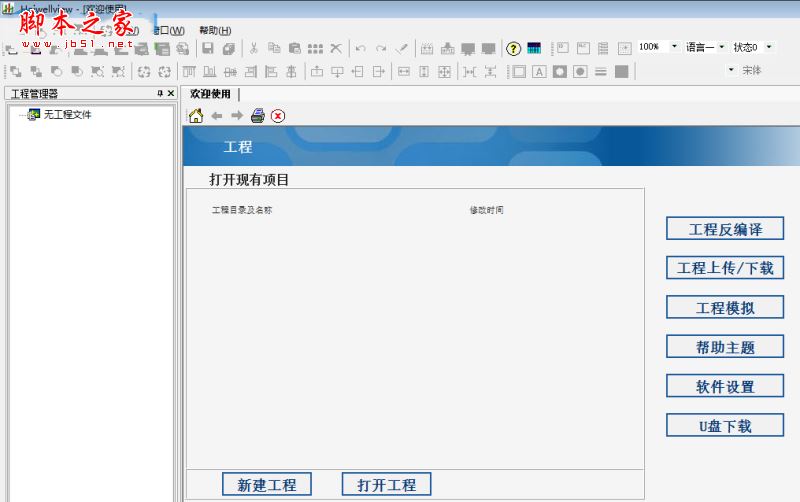
触摸屏编程软件下载 触摸屏编程软件-海为HD系列(Haiwellview) v7.22 官方中文安装版 下载-
-
net工具 微软.NET Standard v2.0.0 官方版 开发编程工具 下载-
-
xaml standard官网下载 微软XAML Standard 2017 1.0 官方正式版 下载-
-
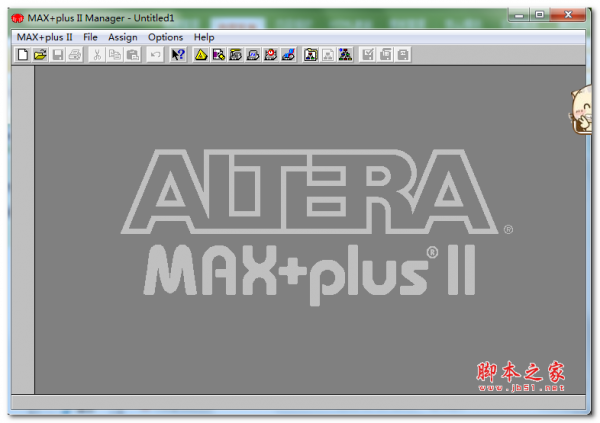
maxplus2破解版下载 MAX+plus II(可编程逻辑设计软件) v10.2 绿色特别版 下载-
-

almeza multiset下载 Almeza MultiSet Pro(批量安装制作工具) 8.7.8 中文免费绿色版 下载-
猜你喜欢
- maven eclipse插件 v3.2.2 官方免费版(附配置教程) 下载-
- 横河plc编程软件下载 横河plc编程软件(Widefield3) v3.02 官方最新安装版 下载-
- 触摸屏编程软件下载 触摸屏编程软件-海为HD系列(Haiwellview) v7.22 官方中文安装版 下载-
- net工具 微软.NET Standard v2.0.0 官方版 开发编程工具 下载-
- xaml standard官网下载 微软XAML Standard 2017 1.0 官方正式版 下载-
- maxplus2破解版下载 MAX+plus II(可编程逻辑设计软件) v10.2 绿色特别版 下载-
- almeza multiset下载 Almeza MultiSet Pro(批量安装制作工具) 8.7.8 中文免费绿色版 下载-